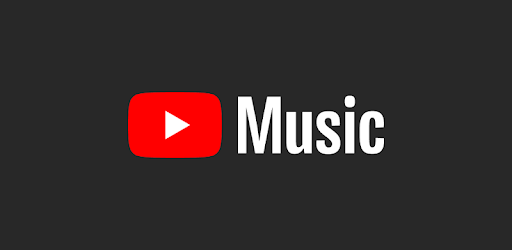Содержание
Если вы, как и я, часто пользуетесь музыкой на YouTube, и у ваших друзей такие же музыкальные вкусы. Вы можете использовать новую функцию совместной работы в плейлистах, чтобы делиться своими общедоступными плейлистами и приглашать друзей добавлять новые песни в ваши плейлисты. Самое приятное то, что для использования этой функции вам даже не нужен премиум-аккаунт YouTube. Итак, вот как использовать функцию плейлиста YouTube Music Collaborate.
Читать 17 лучших советов и рекомендаций по музыке на YouTube
Как использовать функцию плейлиста YouTube Music для совместной работы
Откройте YouTube Music и прокрутите вниз до раздела «Плейлисты», в котором показаны все существующие плейлисты, которые вам нравятся, а также файлы на вашем устройстве. Теперь выберите и откройте плейлист по вашему выбору.
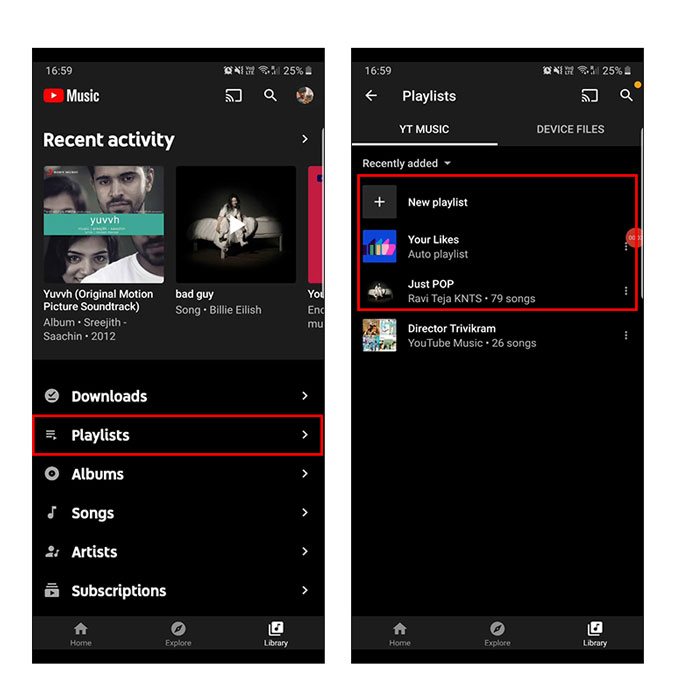
Нажмите значок карандаша под обложкой альбома. В этом разделе отображается название, а также есть возможность добавить описание к плейлисту. Ниже вы увидите параметр «Конфиденциальность», который может быть общедоступным (любой может выполнять поиск и просмотр), «Не в списке» (пользователям нужна ссылка для просмотра) и частным (виден только вам).
Теперь нажмите на параметр «Конфиденциальность», в раскрывающемся меню выберите «Общедоступный».
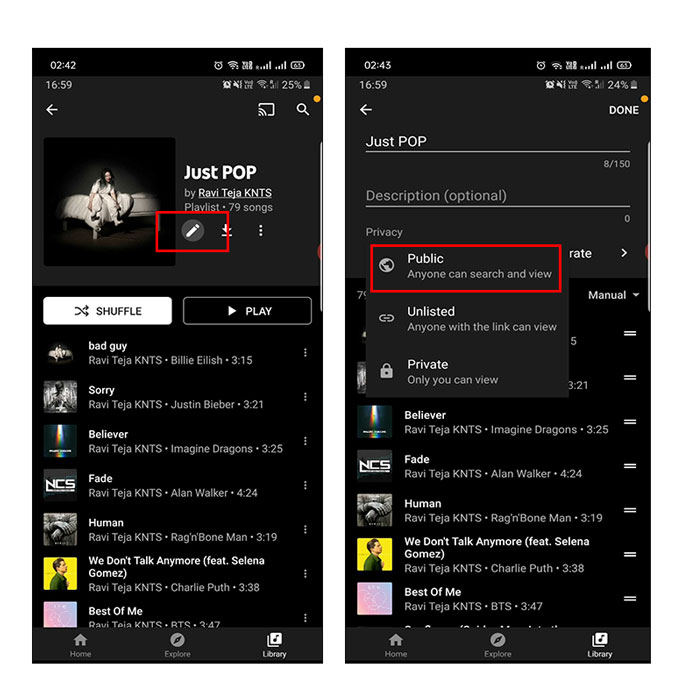
Вы заметите, что знак пользователя с опцией «Совместная работа» правильно выделен. Нажав на эту опцию, вы можете настроить дополнительные параметры внутри соавтора, например включить или отключить возможность соавторов добавлять песни и видео.
На том же экране вы также можете создать ссылку для совместной работы с плейлистом, которую используют другие, и добавить песни в плейлист. Нажав кнопку «Поделиться», вы можете сразу отправить ссылку через любое приложение. Наконец, вы можете в любой момент деактивировать ссылку одним касанием.
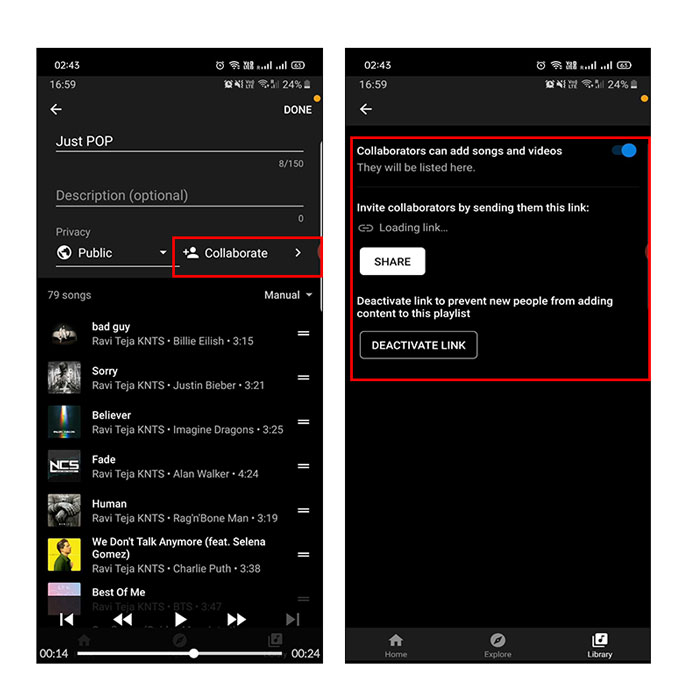
Плейлист для соавторов на Spotify
У Spotify уже давно есть такая возможность. Чтобы преобразовать любой из ваших личных плейлистов в совместный плейлист, коснитесь трехстрочного значка, который обозначает «Ваша библиотека», и коснитесь «Плейлисты». Теперь выберите список воспроизведения и нажмите на трехточечный знак вверху списка воспроизведения. Затем просто включите Make Collaborative
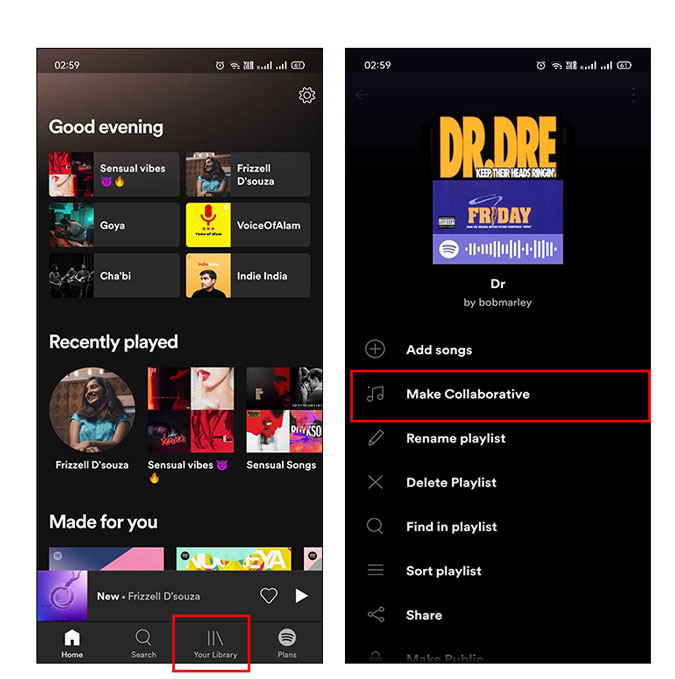
Заключительное слово
Так что это был простой способ поделиться своим плейлистом с друзьями и позволить им сотрудничать с вами. Это отличный способ, если вы хотите составить следующий лучший плейлист для вечеринки со всеми своими друзьями, чтобы вам не приходилось спорить о том, кто будет играть следующую песню в этой партии. Вы также можете поделиться и опубликовать ссылку в группе WhatsApp, Instagram или Facebook и попросить своих друзей, подписчиков и родственников добавить песни по своему выбору. Это значит, что вы не ограничены в выборе песен и можете открывать для себя новых исполнителей и музыку.
Также читайте Как воспроизводить музыку YouTube в фоновом режиме